Η λήψη του Blu-ray θα έχει ως αποτέλεσμα BDMV αρχεία, η οποία δεν είναι συνηθισμένη μορφή για βίντεο. Το BDMV απαιτεί ειδικά εργαλεία για πρόσβαση στο περιεχόμενό του και, δυστυχώς, μια ενσωματωμένη συσκευή αναπαραγωγής πολυμέσων στην επιφάνεια εργασίας σας δεν το έχει ως επιλογή. Σε αυτήν την περίπτωση, το άρθρο θα παρέχει τα καλύτερα προγράμματα αναπαραγωγής και πώς να ανοίγετε αρχεία BDMV αποτελεσματικά σε Windows και Mac.
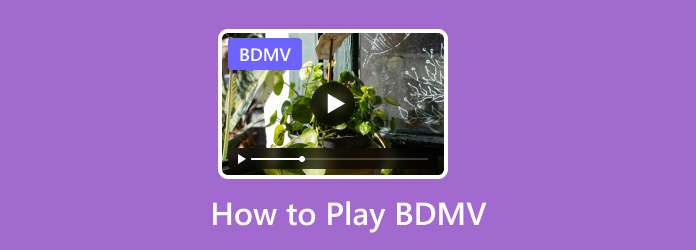
- Μέρος 1. Τι είναι το αρχείο BDMV
- Μέρος 2. Πώς να παίξετε BDMV
- Μέρος 3. Άλλη λύση για αναπαραγωγή BDMV: Μετατροπή BDMV σε MP4
- Μέρος 4. Συχνές ερωτήσεις σχετικά με το αρχείο BDMV
Μέρος 1. Τι είναι το αρχείο BDMV
Το BDMV είναι ένα κοντέινερ που χειρίζεται διάφορες πληροφορίες που σχετίζονται με τα περιεχόμενα ενός δίσκου Blu-ray. Ωστόσο, αντί να χειρίζεται δεδομένα βίντεο ή ήχου, το BDMV εστιάζει σε μεταδεδομένα που περιγράφουν τη δομή και το περιεχόμενο του δίσκου. Έτσι, παίζει καθοριστικό ρόλο στην αποθήκευση και οργάνωση περιεχομένου, συμβατότητας και πλοήγησης. Επιπλέον, ένα αρχείο BDMV έχει συνήθως index.bdmv που παρέχει τους τίτλους και το MovieObject.bdmv για τα μεταδεδομένα ταινίας του δίσκου Blu-ray.
Τούτου λεχθέντος, είναι δύσκολο να ανοίξετε ένα αρχείο BDMV καθώς δεν περιέχει τα πραγματικά δεδομένα βίντεο, πράγμα που σημαίνει Windows Media Player ή οποιοδήποτε πρόγραμμα αναπαραγωγής βίντεο δεν μπορεί να ανακτήσει την ταινία. Θα χρειαστείτε ειδικό λογισμικό τρίτων που μπορεί να έχει πρόσβαση στο φάκελο BDMV και στη δομή του για την αναπαραγωγή του πραγματικού βίντεο.
Μέρος 2ο. Πώς να παίξετε BDMV
Blu-ray Player
Ο ευκολότερος τρόπος για να ανοίξετε αρχεία BDMV σε Windows ή Mac είναι η χρήση Blu-ray Player. Είναι ένα επαγγελματικό πρόγραμμα αναπαραγωγής πολυμέσων που υποστηρίζει δίσκους Blu-ray, φακέλους και εικόνες ISO για ροή υψηλής ποιότητας. Αυτό που το καθιστά αποτελεσματικό για το BDMV είναι η φιλική προς το χρήστη διεπαφή, εξοπλισμένη με χειριστήρια για απρόσκοπτη εμπειρία. Επιπλέον, έχει να προσφέρει ειδικές δυνατότητες, όπως η εισαγωγή υποτίτλων, η ευέλικτη αλλαγή του μεγέθους της οθόνης και πολλά άλλα. Το Blu-ray Player είναι κατάλληλο για αναπαραγωγή βίντεο σε δίσκους Blu-ray και αρχεία BDMV σε διαφορετικές περιοχές.
- Μεταδώστε επαγγελματικά ταινίες Blu-ray σε 1080p και 4K.
- Δημιουργήστε μια προσαρμοσμένη λίστα αναπαραγωγής για συνεχή ροή.
- Υποστηρίξτε κοινά βίντεο όπως MP4, WMV, MOV κ.λπ.
- Ενσωματωμένα φίλτρα για αλλαγή της φωτεινότητας του βίντεο, της αντίθεσης κ.λπ.
ΔΩΡΕΑΝ Λήψη
Για Windows
Ασφαλής λήψη
ΔΩΡΕΑΝ Λήψη
για macOS
Ασφαλής λήψη
Βήμα 1. Αφού το κατεβάσετε και το εγκαταστήσετε, εκκινήστε το Blu-ray Player στον υπολογιστή σας. Κάντε κλικ στο Open Files και αναζητήστε το αρχείο BDMV που θέλετε να παίξετε.
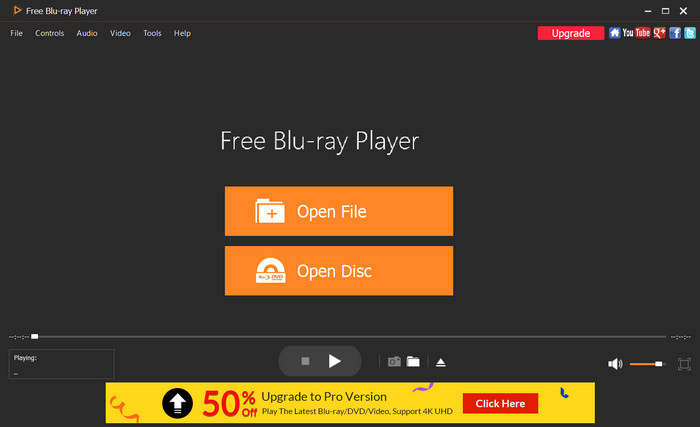
Βήμα 2. Φυσικά, το βίντεο θα αναπαραχθεί αυτόματα όταν κάνετε κλικ σε αυτό. Αλλάξτε το μέγεθος της οθόνης ή προσαρμόστε το επίπεδο έντασης όπως επιθυμείτε.
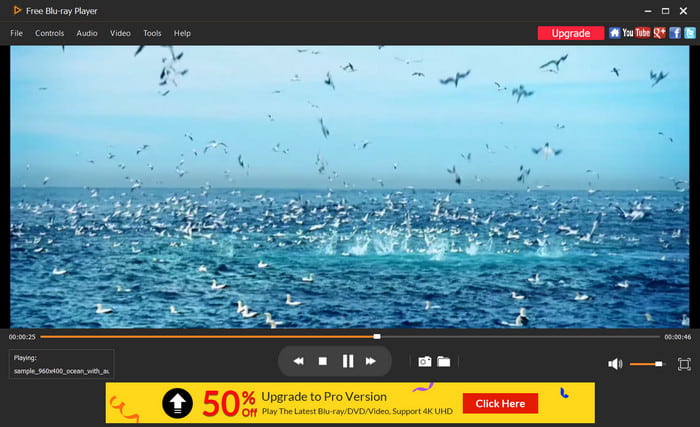
Βήμα 3. Με το Blu-ray Player, μπορείτε επίσης να προσαρμόσετε μερικές ρυθμίσεις στο βίντεό σας από το επάνω μενού. Μπορείτε να αλλάξετε τη ρύθμιση γλώσσας και να προσθέσετε υπότιτλους και εφέ.
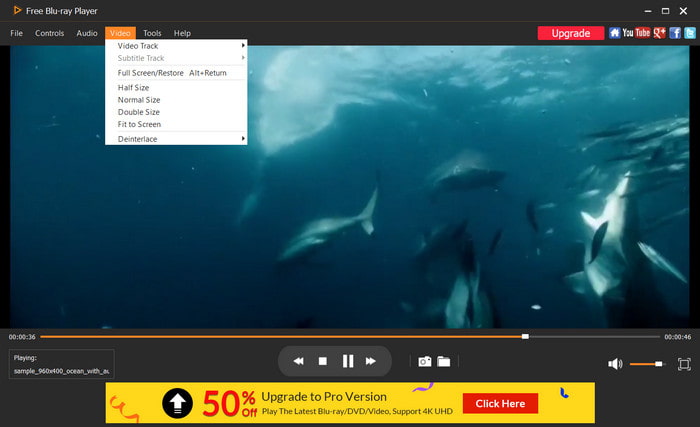
Το Blu-ray Player είναι η λύση που αναζητάτε για εύκολη πρόσβαση σε αρχεία BDMV στον υπολογιστή σας. Απολαύστε την αβίαστη πλοήγηση και την αναπαραγωγή υψηλής ποιότητας σε υπολογιστή ή Mac.
VLC
Είναι δυνατή η αναπαραγωγή BDMV σε VLC. Όπως ίσως γνωρίζετε, το VLC είναι ένα από τα καλύτερα προγράμματα αναπαραγωγής βίντεο για Mac, Windows και Linux. Κέρδισε δημοτικότητα λόγω της δωρεάν υπηρεσίας, των πολύπλοκων ρυθμίσεων και της προσβασιμότητας. Φυσικά, η μεγάλη γκάμα υποστηριζόμενων τύπων αρχείων είναι μία από τις καλύτερες δυνατότητες που θα μπορούσε να προσφέρει, καθώς υποστηρίζει Blu-ray, DVD και κοινά βίντεο όπως MKV, AVI, FLV και άλλα.
Πλεονεκτήματα
- Αναπαραγωγή σχεδόν όλων των τύπων βίντεο, ήχου και εικόνων.
- Ανοιχτού κώδικα, που το καθιστά ανοιχτό για τροποποίηση.
Μειονεκτήματα
- Πάρα πολλές αναφορές σφαλμάτων κατά την αναπαραγωγή αρχείων BDMV.
Βήμα 1. Κατεβάστε το VLC από την επίσημη ιστοσελίδα του και εγκαταστήστε το στον υπολογιστή σας. Μόλις τελειώσετε, επισκεφθείτε http://vlc-bluray.whoknowsmy.name/ για να κατεβάσετε τη βάση δεδομένων κλειδιών και τη Βιβλιοθήκη AACS DYNAMIC.
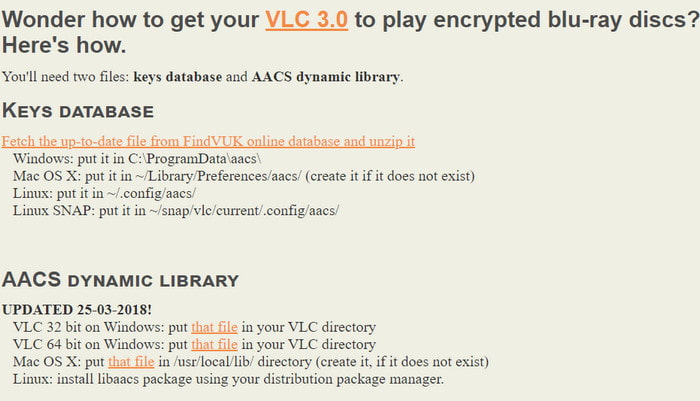
Βήμα 2. Θα χρειαστεί να ανοίξετε C:Users\your username\AppData στον υπολογιστή σας και ελέγξτε το Εμφάνιση κρυφών αρχείων και φακέλων. Στη συνέχεια, δημιουργήστε έναν νέο φάκελο στα δεδομένα εφαρμογής και επικολλήστε το αρχείο κλειδιού που έχετε λάβει.
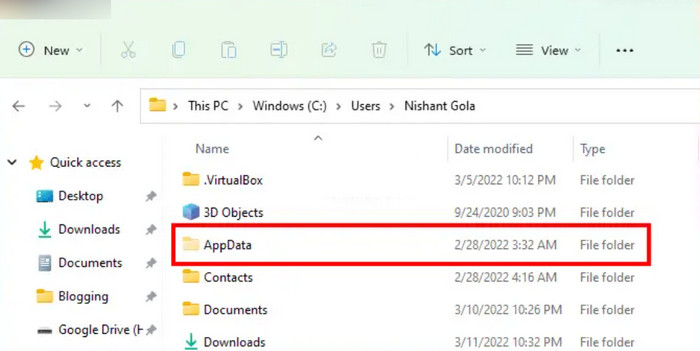
Βήμα 3. Στο VLC, μεταβείτε στο μενού Media και επιλέξτε το Ανοιγμα αρχείου επιλογή για να ανεβάσετε το αρχείο BDMV. Όταν εμφανιστεί ένα αναδυόμενο παράθυρο, κάντε κλικ στο Blu Ray επιλογή. Τέλος, το βίντεο θα αρχίσει να παίζει.
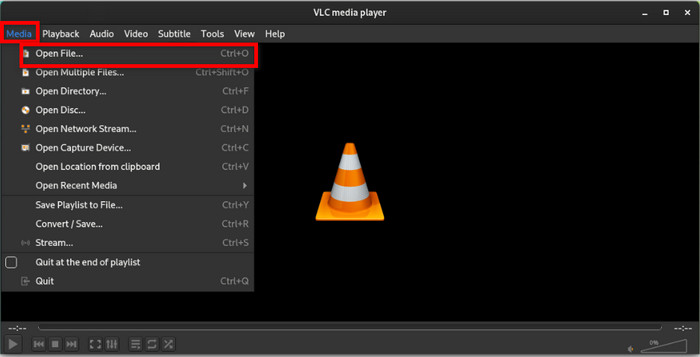
Δεδομένου ότι το BDMV συνήθως δεν κρατά το πραγματικό βίντεο, το VLC βοηθά στην πρόσβαση σε αυτό μέσω μιας συγκεκριμένης διαδικασίας. Ωστόσο, ενδέχεται να μην αναπαράγει το βίντεο όπως αναμένεται και ενδέχεται να αντιμετωπίσετε σφάλματα στα αρχεία BDMV.
Μέρος 3. Άλλη λύση για αναπαραγωγή BDMV: Μετατροπή BDMV σε MP4
Σε ένα σημείο, η χρήση μιας συσκευής αναπαραγωγής πολυμέσων μπορεί να μην λειτουργεί για εσάς, αλλά Video Converter Ultimate θα πρέπει να είναι η λύση για το BDMV. Με αυτό το λογισμικό επιτραπέζιου υπολογιστή, μπορείτε να μετατρέψετε το BDMV σε MP4, MOV ή άλλες κοινές μορφές βίντεο για να το κάνετε συμβατό με τη συσκευή σας. Διαθέτει τεχνολογία AI, που σημαίνει ότι μετατρέπει βίντεο με ακρίβεια χωρίς να χάνει την αρχική ποιότητα. Επιπλέον, μπορείτε να αρπάξετε την ευκαιρία να διαχειριστείτε την έξοδο, καθώς ο μετατροπέας σάς επιτρέπει να αλλάξετε την ανάλυση, την ποιότητα, τον ρυθμό μετάδοσης bit, το FPS και άλλες ρυθμίσεις όπως απαιτείται. Πράγματι, είναι η απόλυτη λύση για να μετατρέψετε και να παίξετε βίντεο επαγγελματικά.
- Βολικό για μετατροπή παρτίδων χωρίς καθυστέρηση.
- Επεξεργαστείτε βίντεο με εφέ, φίλτρα, περικοπή, διαχωρισμό κ.λπ.
- Υποστήριξη MP4, FLV, HEVC και εκατοντάδες μορφές.
- Ενσωματωμένο πρόγραμμα αναπαραγωγής βίντεο για ροή διαφόρων ταινιών και τίτλων.
Βήμα 1. Κατεβάστε και εγκαταστήστε το Video Converter Ultimate για να ξεκινήσετε.
ΔΩΡΕΑΝ Λήψη
Για Windows
Ασφαλής λήψη
ΔΩΡΕΑΝ Λήψη
για macOS
Ασφαλής λήψη
Μόλις εκτελεστεί το λογισμικό, κάντε κλικ στο Πρόσθεσε αρχεία κουμπί για να ανεβάσετε το αρχείο BDMV. Κάντε την ίδια διαδικασία για να δημιουργήσετε μια επεξεργασία παρτίδας.
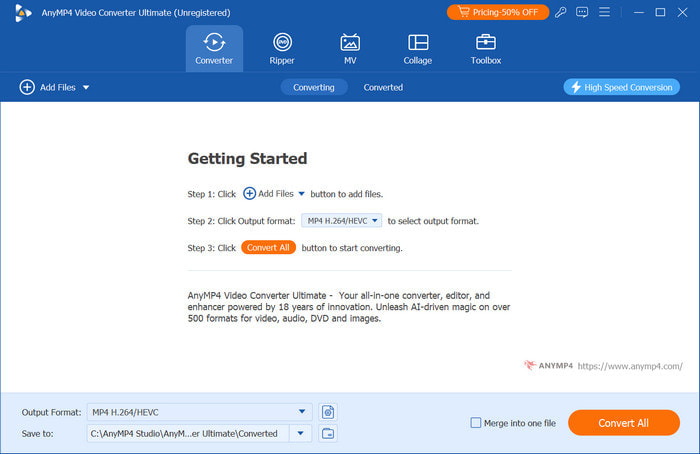
Βήμα 2. Στη συνέχεια, ανοίξτε το αναπτυσσόμενο μενού Μετατροπή σε και προχωρήστε στην καρτέλα Βίντεο. Επιλέξτε την επιθυμητή μορφή εξόδου και μια προεπιλογή με νέα ανάλυση. Μπορείτε επίσης να δημιουργήσετε μια νέα έξοδο από το μενού Ρυθμίσεις αλλάζοντας την ανάλυση, το bitrate, τα FPS κ.λπ.

Βήμα 3. Αφού ρυθμίσετε την έξοδο, μεταβείτε στην ενότητα Αποθήκευση σε για να επιλέξετε έναν φάκελο στον οποίο θέλετε να αποθηκεύσετε τα αρχεία που έχουν μετατραπεί. Τέλος, κάντε κλικ στο Μετατροπή όλων κουμπί και περιμένετε για λίγα λεπτά μέχρι να γίνει. Το αρχείο BDMV που έχει μετατραπεί είναι πλέον προσβάσιμο για αναπαραγωγή.

Καθώς είναι σχεδόν αδύνατο να ανοίξετε τα δεδομένα βίντεο στο BDMV, το Video Converter Ultimate είναι η σωστή επιλογή για μετατροπή. Με τον προηγμένο αλγόριθμο μετατροπής και την εύκολη διαδικασία, το περιεχόμενο Blu-ray είναι εφικτό στον υπολογιστή σας.
Μέρος 4. Συχνές ερωτήσεις σχετικά με το αρχείο BDMV
-
Μπορεί η Jellyfin να παίξει BDMV;
Τεχνικά, το Jellyfin μπορεί να αναπαράγει αρχεία BDMV αλλά υπό προϋποθέσεις. Ο διακομιστής πολυμέσων δεν εγγυάται ομαλή αναπαραγωγή με BDMV και έχει πρόβλημα με τον εντοπισμό επεισοδίων και πρόσθετων στοιχείων μέσα στο αρχείο. Ωστόσο, μπορείτε ακόμα να χρησιμοποιήσετε το Jellyfin για να αναμίξετε το αρχείο και να αυξήσετε τη συμβατότητα αναπαραγωγής του.
-
Πώς μπορώ να δημιουργήσω ένα BDMV;
Μετατρέψτε το βίντεο σε μορφή κατάλληλη για Blu-ray, όπως H.264 ή H.265. Στη συνέχεια, μετατρέψτε αρχεία ήχου σε DTS-HD Master Audio ή Dolby TrueHD. Θα χρειαστείτε ένα επαγγελματικό πρόγραμμα συγγραφής για τη δημιουργία του φακέλου BDMV και του λογισμικού εγγραφής κάψτε ένα Blu-ray δίσκος. Μόλις τελειώσετε, τοποθετήστε το δίσκο σε μια μονάδα οπτικού δίσκου και μεταβείτε στον ριζικό κατάλογο όπου βρίσκεται το αρχείο BDMV.
-
Τι είναι η δομή καταλόγου BDMV;
Είναι ένας φάκελος που χειρίζεται το βασικό περιεχόμενο ενός δίσκου Blu-ray. Μέσα σε αυτό, θα βρείτε κύριους φακέλους, όπως STREAM, CLIPINF, PLAYLIST, AUXDATA κ.λπ. Επίσης, θα υπάρχουν πρόσθετα αρχεία όπως index.bdmv και MovieObject.bdmv για τους τίτλους και τα μεταδεδομένα.
Τυλίγοντας
Οι κοινές συσκευές αναπαραγωγής πολυμέσων δεν έχουν εύκολη πρόσβαση BDMV αρχεία και χρειάζονται μερικές διαδικασίες για την αναπαραγωγή του περιεχομένου τους. Ωστόσο, έχετε μάθει τον σωστό τρόπο να ανοίγετε τα αρχεία με διαθέσιμα εργαλεία όπως το Blu-ray Player. Εναλλακτικά, το Video Converter Ultimate βοηθά στη μετατροπή του BDMV σε MP4, ώστε να μπορείτε να κάνετε ροή του βίντεο στον υπολογιστή σας. Αυτές είναι οι απόλυτες λύσεις για ροή, μετατροπή, επεξεργασία και τροποποίηση βίντεο σε Windows και Mac.
Περισσότερα από το Blu-ray Master
- Κορυφαίες 10 συσκευές αναπαραγωγής Blu-ray χωρίς περιοχή: Υλικό και λογισμικό
- 10 Αξιόπιστη, φθηνή σύγκριση και αναθεώρηση προγράμματος αναπαραγωγής Blu-ray
- Οδηγός για πλατφόρμες ροής: Πού να παρακολουθήσετε το Tulsa King
- Πού να παρακολουθήσετε το The Chosen: Οδηγός για τη ροή της σειράς
- Πού να παρακολουθήσετε τη σειρά Twilight: 10 καλύτερες επιλογές ροής
- Leawo Blu-ray Creator: An Updated Review of Its Excellence

